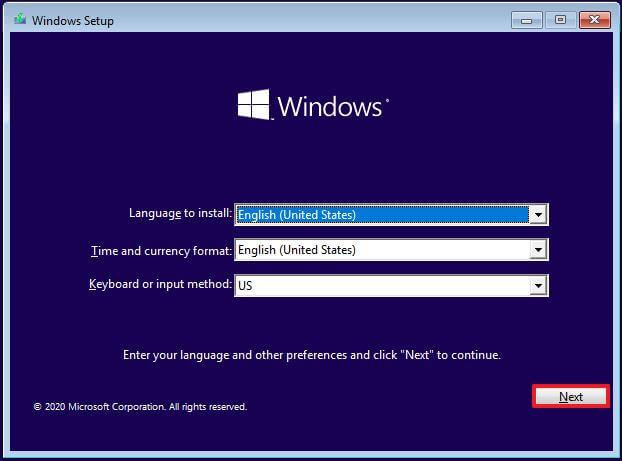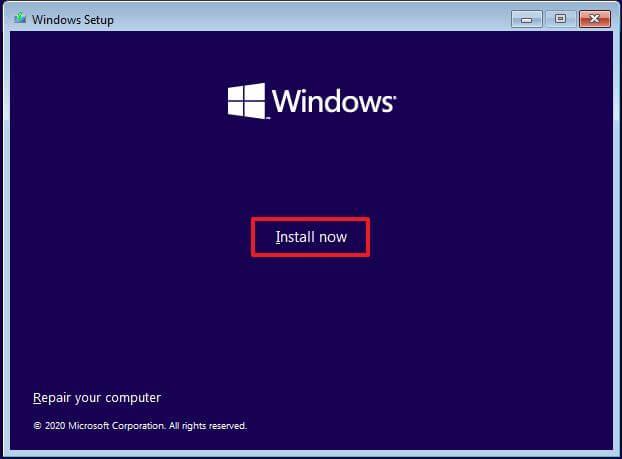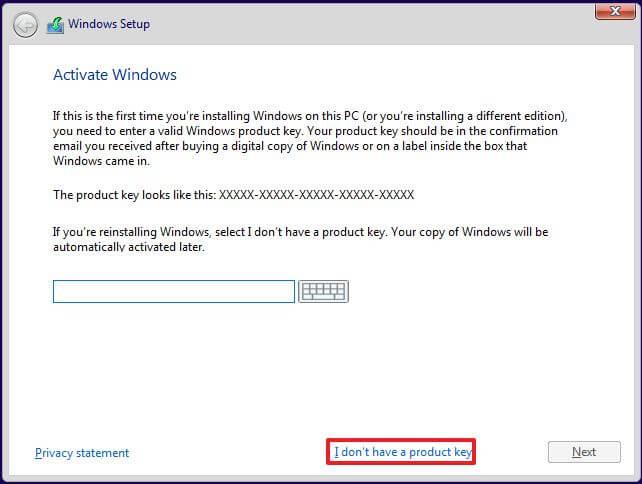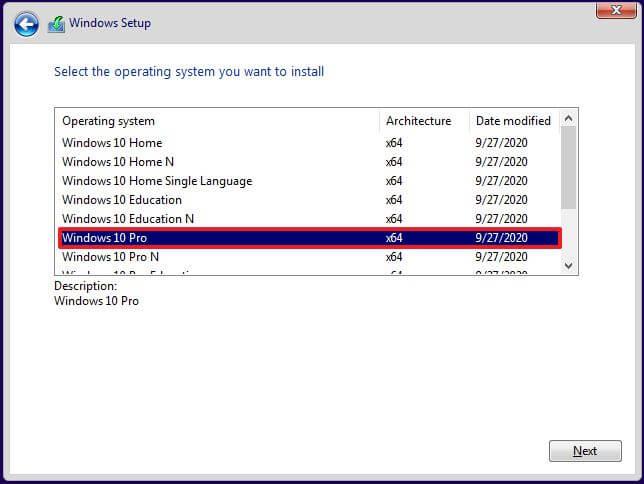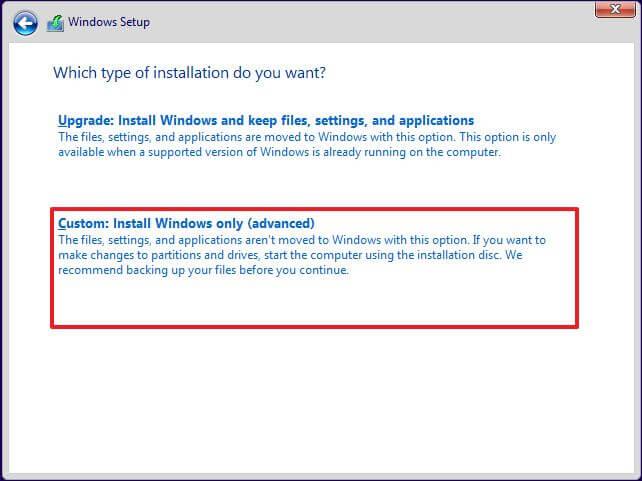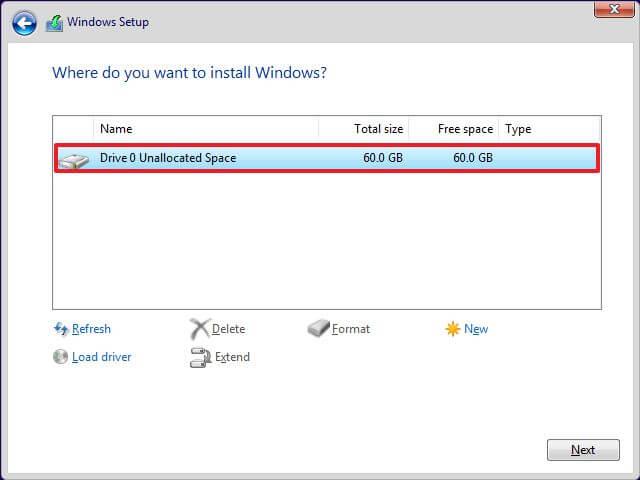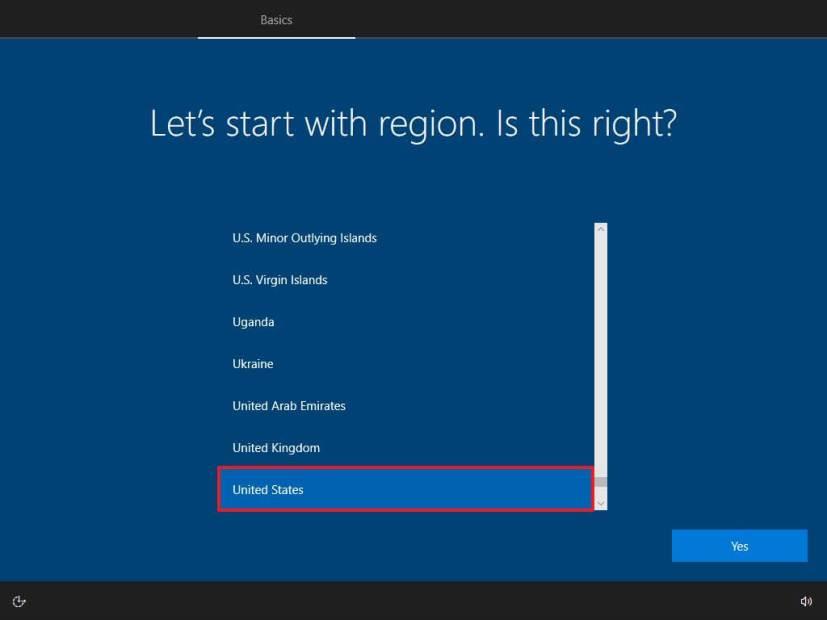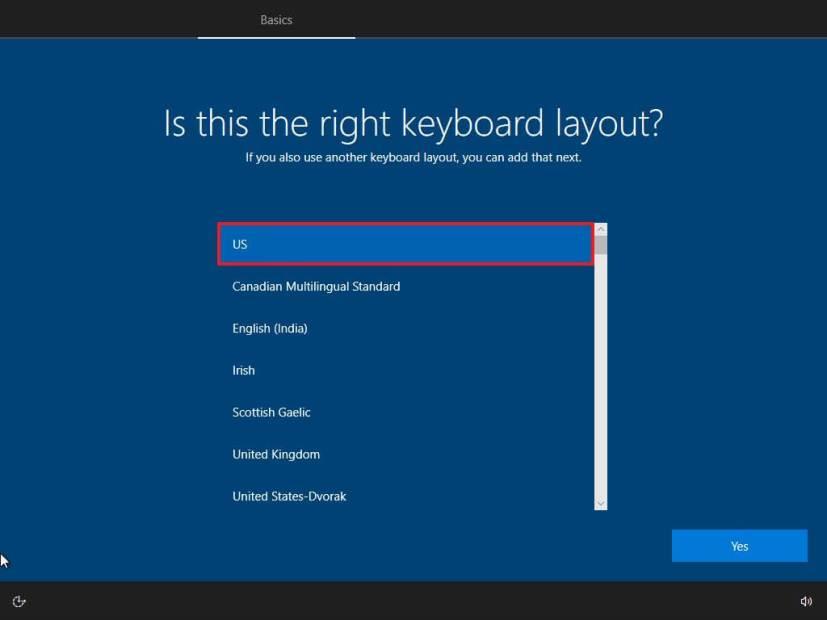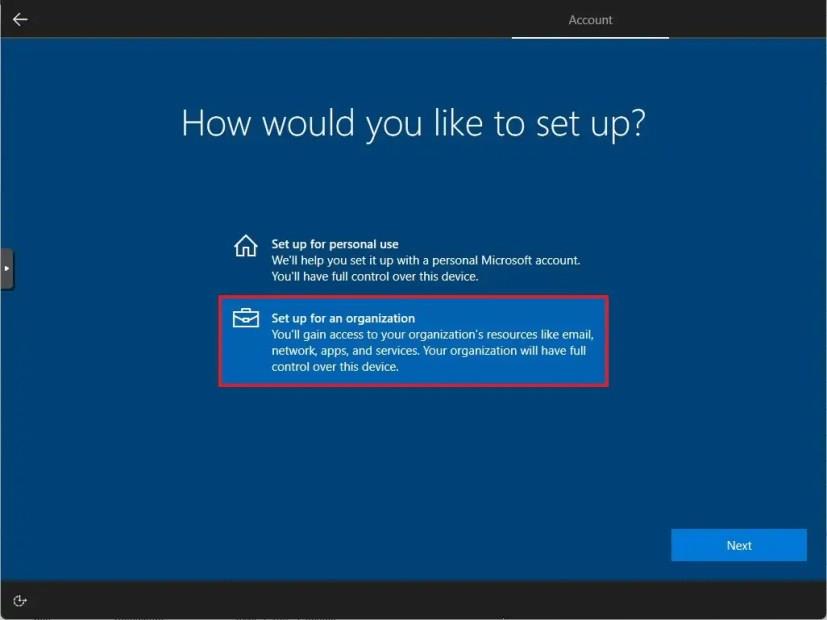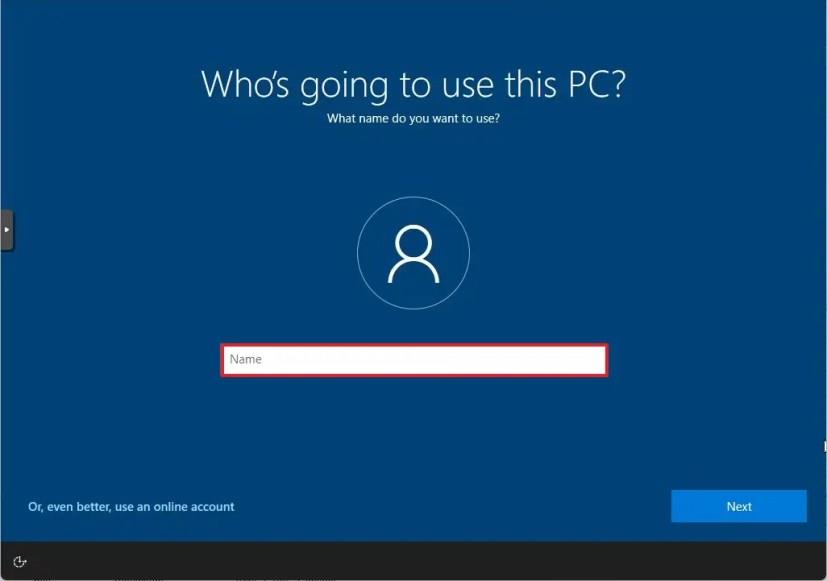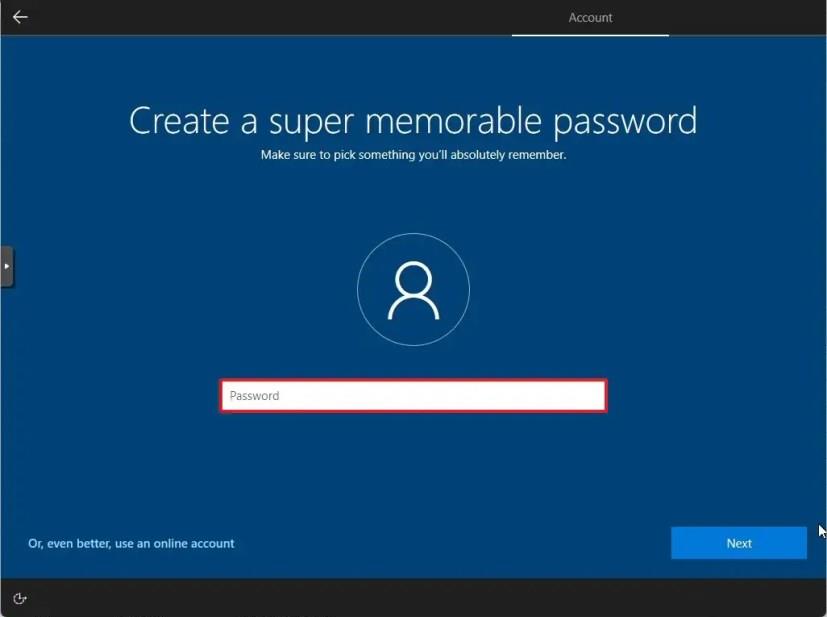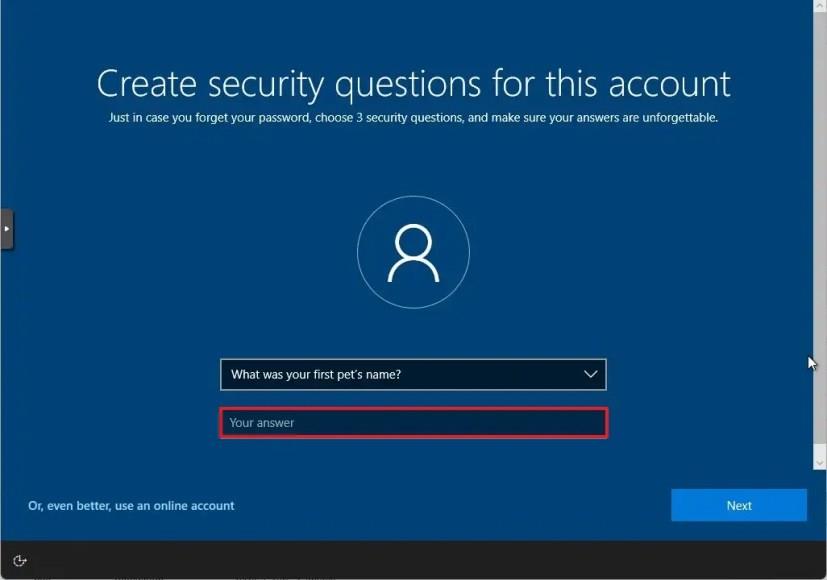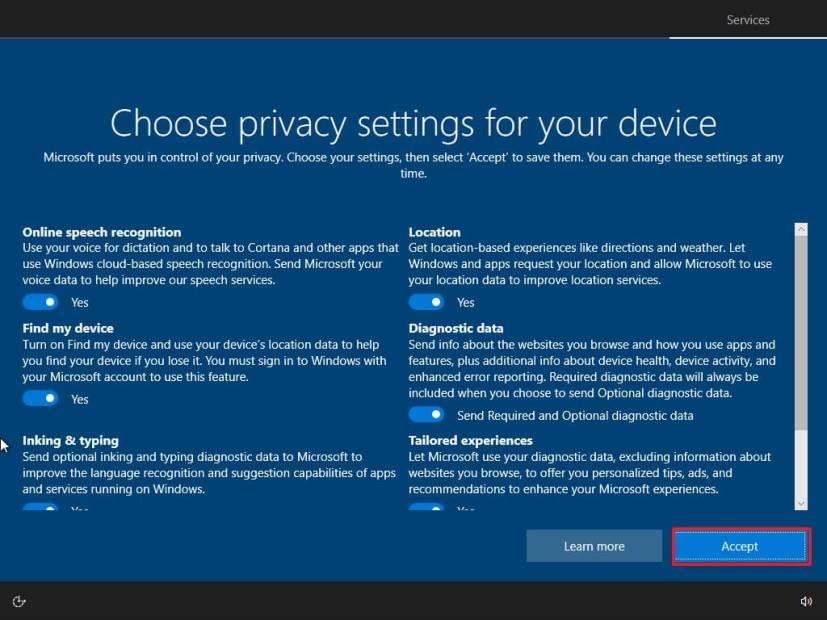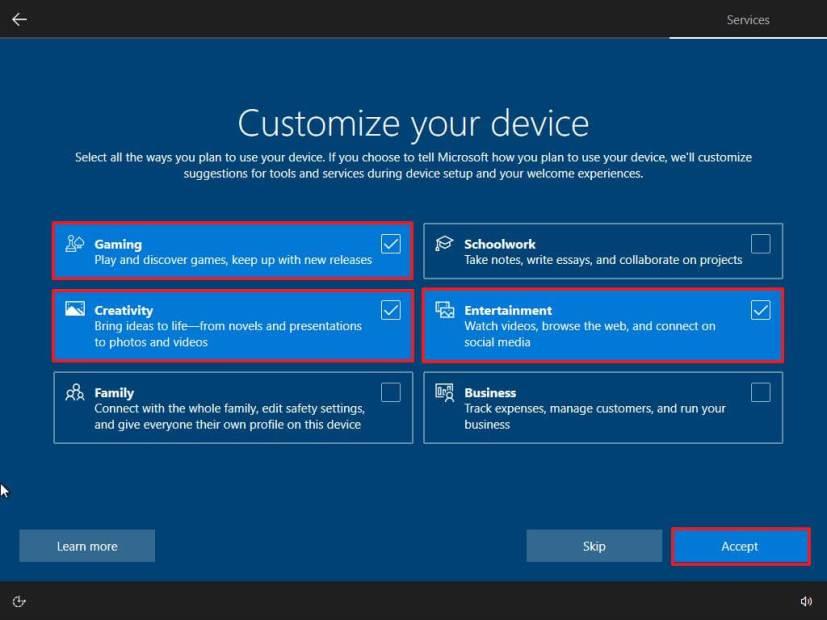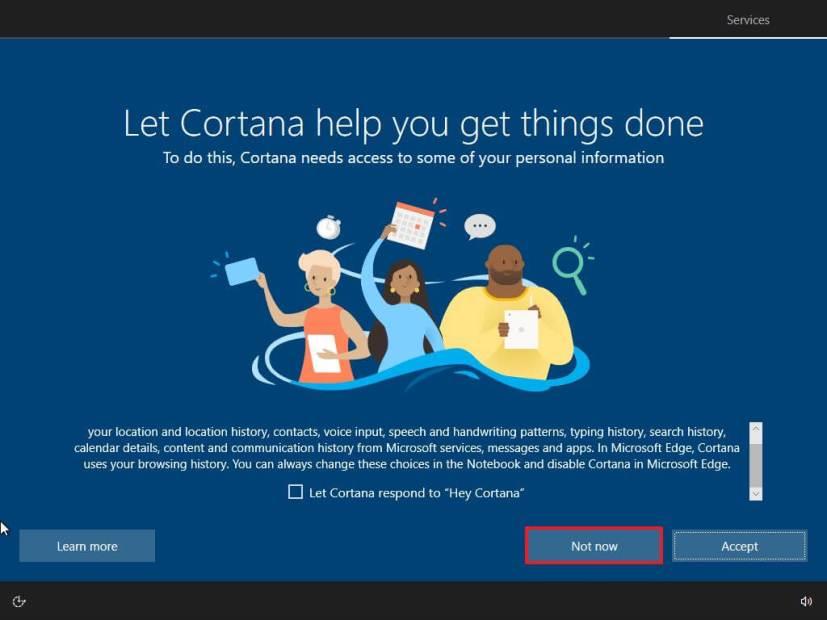- For at installere Windows 10 uden en Microsoft-konto skal du starte opsætningen med USB-medier og fortsætte med "Brugerdefineret" . Mens du er i OOBE, skal du vælge indstillingen "Opsæt til en organisation" , og opsætningen giver dig mulighed for at oprette en lokal konto.
På Windows 10 kan du konfigurere en installation uden en Microsoft-konto ved hjælp af en lokal konto. Du behøver kun at vælge indstillingen "Opsæt til en organisation" i stedet for "personlig brug"-muligheden under out-of-the-box-oplevelsen (OOBE), og i denne vejledning lærer du hvordan uden at afbryde computeren fra netværket eller andre systemændringer.
Uanset om du vil installere Windows 10 (eller 11 ), vil Microsoft virkelig gerne have, at du bruger sin online-konto, da det giver mulighed for problemfri integration (og dataindsamling) med de forskellige produkter, som virksomheden tilbyder, og gør det nemt at synkronisere dine filer og indstillinger på tværs enheder. Men hvis du foretrækker at bruge en lokal konto, fordi du foretrækker offline-oplevelsen, ønsker at oprette et brugerdefineret profilmappenavn eller planlægger at bruge fjernskrivebordsfunktionen og vil undgå problemer med at oprette forbindelse, kan du installere Windows 10 uden en Microsoft-konto. Du behøver kun at vide, hvor du kan finde muligheden.
Selvom virksomheden har fjernet muligheden for at fortsætte opsætningen med en offline-konto fra out-of-the-box-oplevelsen, er den ikke helt væk. Du kan stadig oprette en lokal konto under den indledende opsætning, hvis du bruger muligheden "Opsæt til en organisation". Forbeholdet er, at denne mulighed kun er tilgængelig for Windows 10 Pro, ikke Home.
Denne vejledning vil lære dig trinene til at udføre en ren installation af Windows 10 uden en Microsoft-konto. Du kan bruge disse instruktioner til at konfigurere Windows 11 uden en Microsoft-konto .
Installer Windows 10 uden Microsoft-konto
Brug disse trin for at konfigurere en Windows 10-installation uden en Microsoft-konto:
-
Start pc'en med Windows 10 USB-flashdrevet .
-
Tryk på en vilkårlig tast for at fortsætte.
-
Klik på knappen Næste .
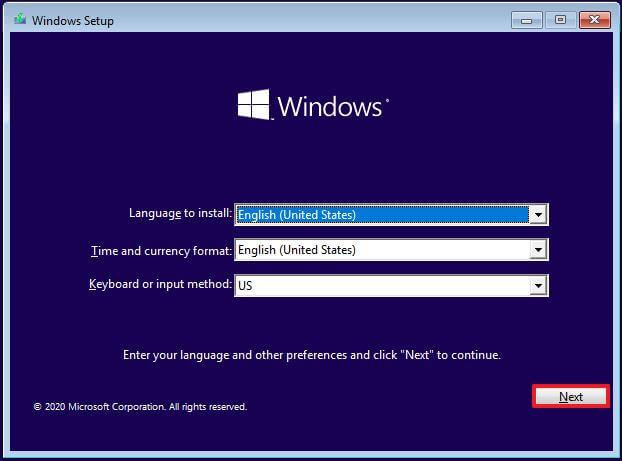
-
Klik på knappen Installer nu .
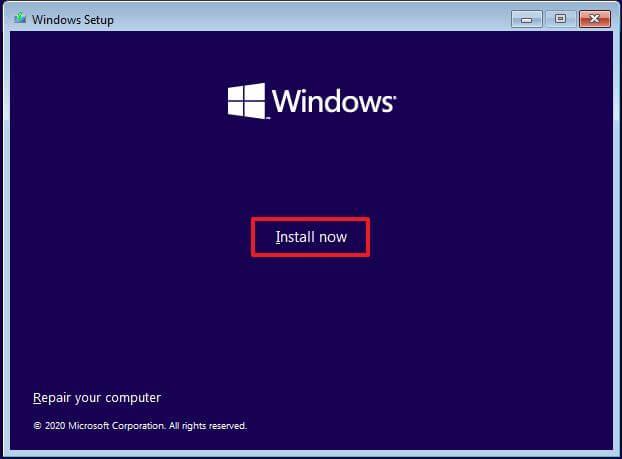
-
Klik på "Jeg har ikke en produktnøgle", hvis du laver en geninstallation. (Systemet genaktiveres automatisk efter opsætningen.)
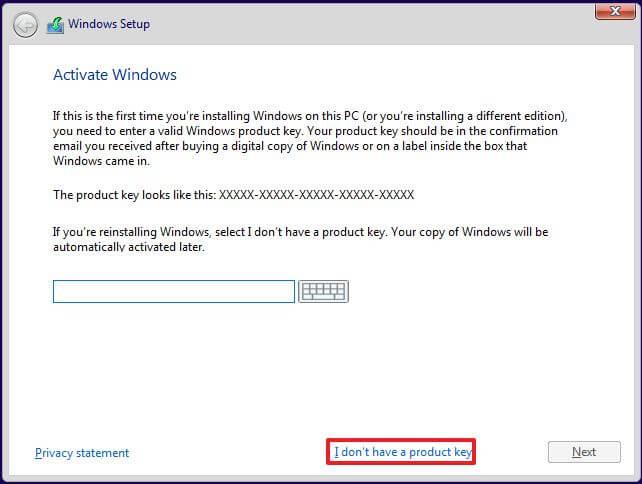
-
Vælg indstillingen "Windows 10 Pro".
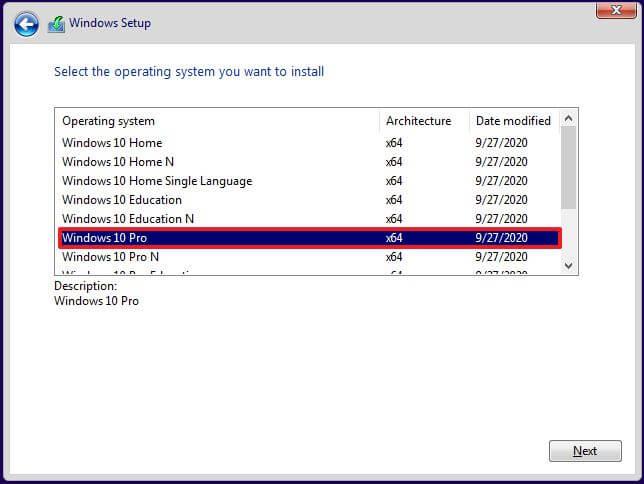
-
Marker "Jeg accepterer licensbetingelserne" .
-
Klik på knappen Næste .
-
Vælg "Brugerdefineret: Installer kun Windows (avanceret)" for at udføre en ren installation.
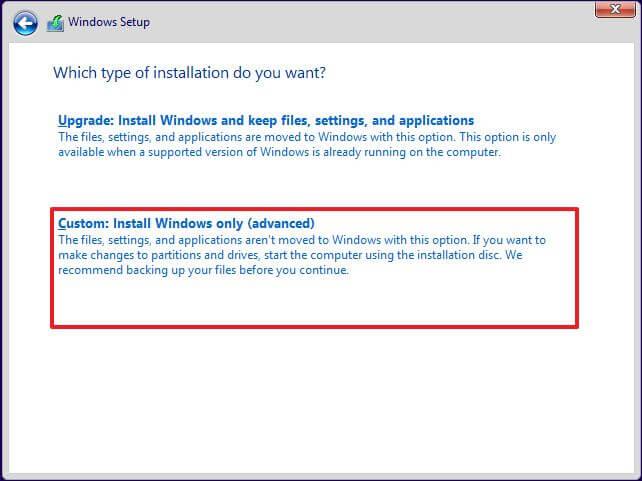
-
Vælg hver af partitionerne, og klik på knappen Slet . (Normalt er "Drev 0" det drev, der indeholder alle installationsfilerne.)
Advarsel: Når du sletter en partition, vil du også slette dataene på drevet. Du er ikke forpligtet til at slette partitionerne fra en sekundær harddisk.
-
Vælg drevet (Drive 0 Unallocated Space) for at installere Windows 10.
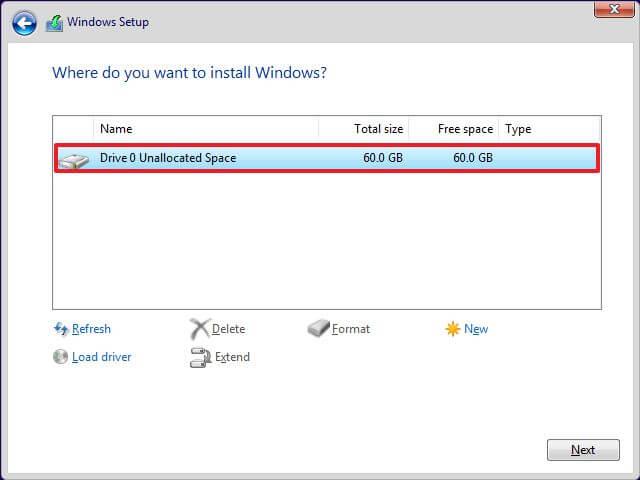
-
Klik på knappen Næste .
-
Vælg din regionsindstilling efter installationen på den første side af out-of-the-box-oplevelsen (OOBE) .
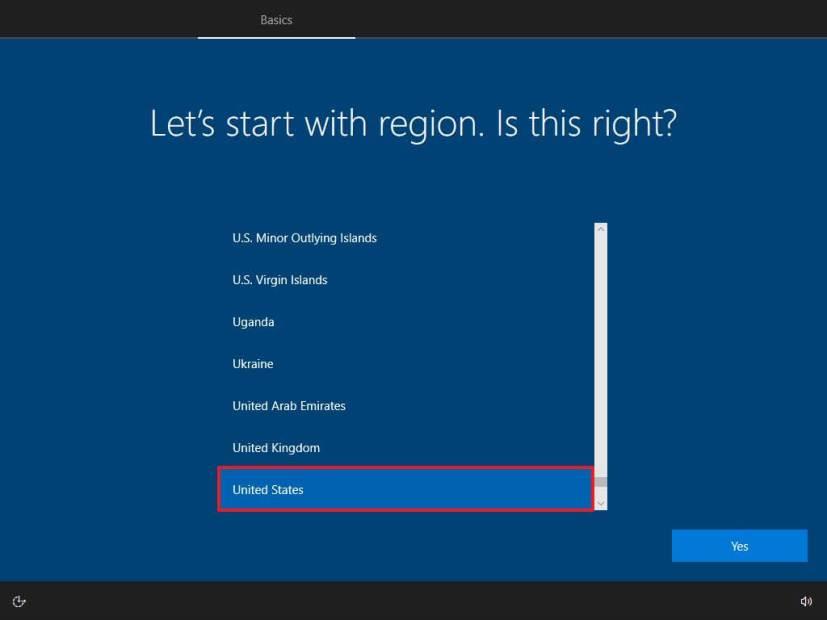
-
Klik på knappen Ja .
-
Vælg din tastaturlayoutindstilling.
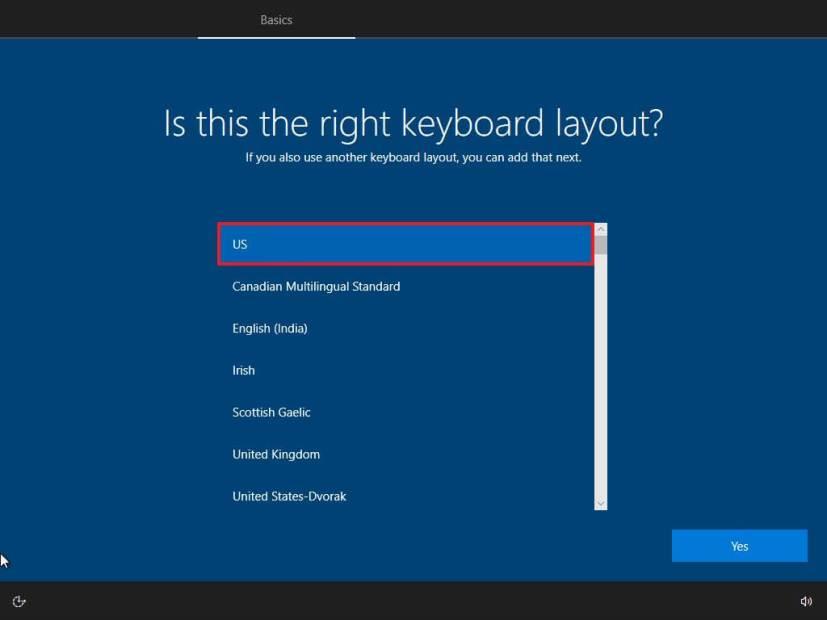
-
Klik på knappen Ja .
-
Klik på knappen Spring over , hvis du ikke skal konfigurere et andet layout.
-
Computeren vil automatisk oprette forbindelse til netværket ved hjælp af en Ethernet- forbindelse. Hvis du har en trådløs forbindelse, skal du konfigurere linket manuelt (en sikkerhedsnøgle kan være påkrævet).
-
Vælg indstillingen "Opsæt til en organisation" for Windows 10 Pro.
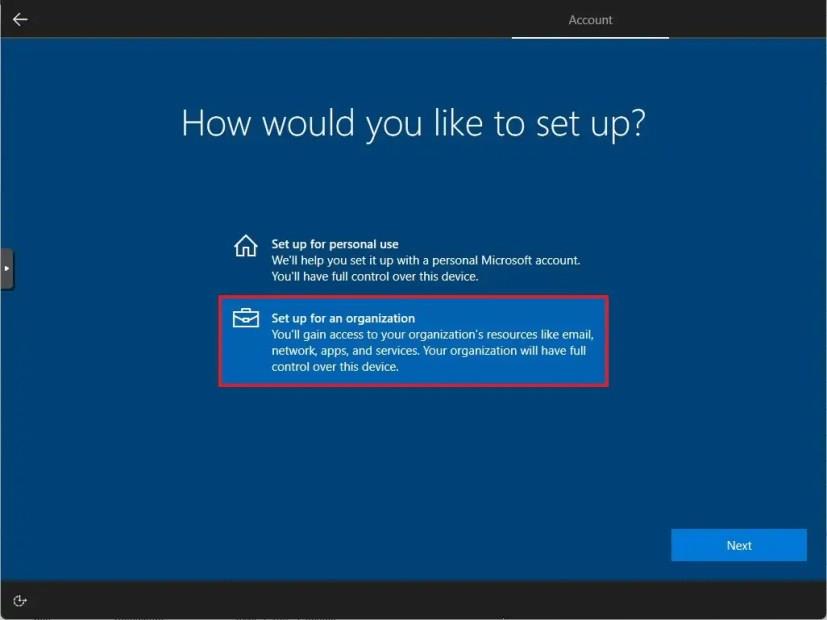
Hurtigt tip: "Hjem"-udgaven har ikke denne mulighed. Hvis dette er tilfældet, kan du fortsætte med kontooprettelsesprocessen og i indstillingen for at bekræfte din Microsoft-konto og indtaste navnet på den lokale konto. Opsætningen vil vise en fejl, men den vil lade dig fortsætte med oprettelsen af offlinekonto.
-
Klik på knappen Næste .
-
Bekræft et lokalt kontonavn for at konfigurere enheden uden en Microsoft-konto.
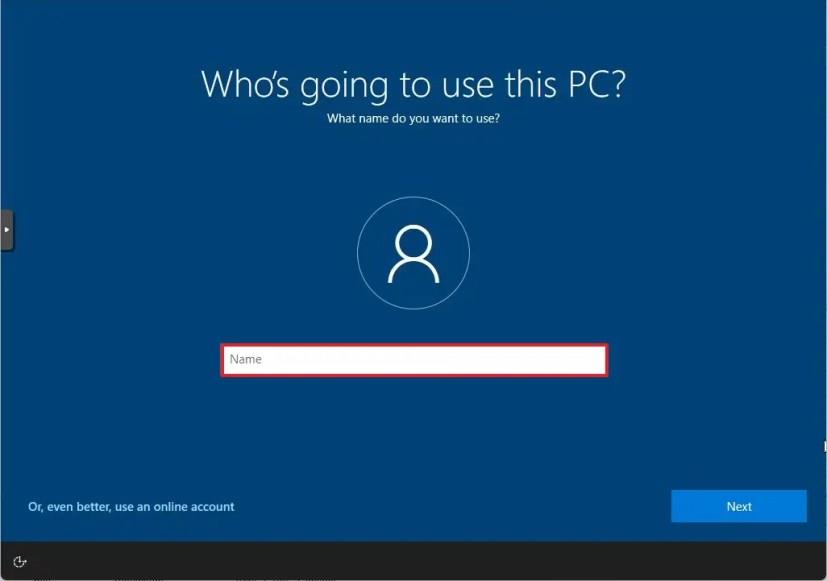
-
Klik på knappen Næste .
-
Opret en adgangskode til kontoen.
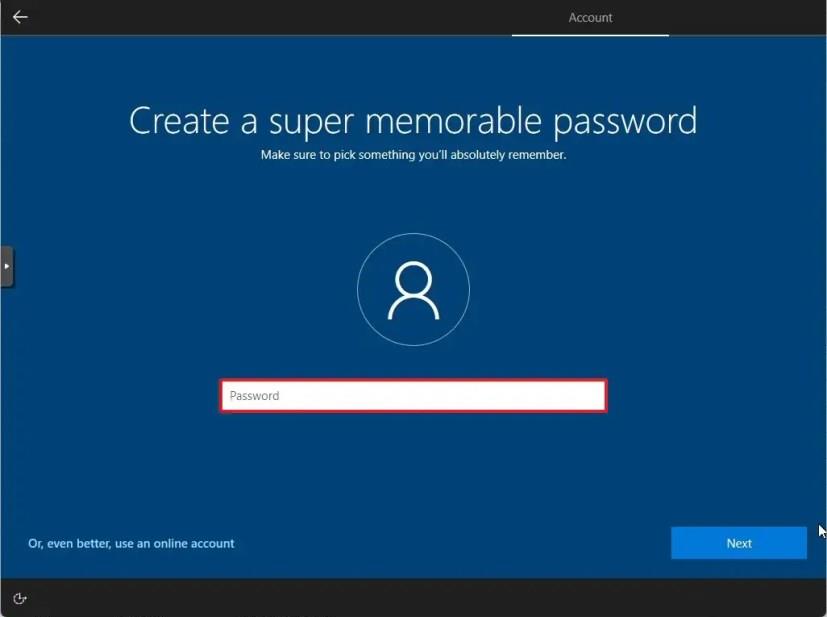
-
Klik på knappen Næste .
-
Bekræft kontoadgangskoden.
-
Klik på knappen Næste .
-
Opret de tre sikkerhedsspørgsmål, hvis du skal gendanne adgangskoden til din konto.
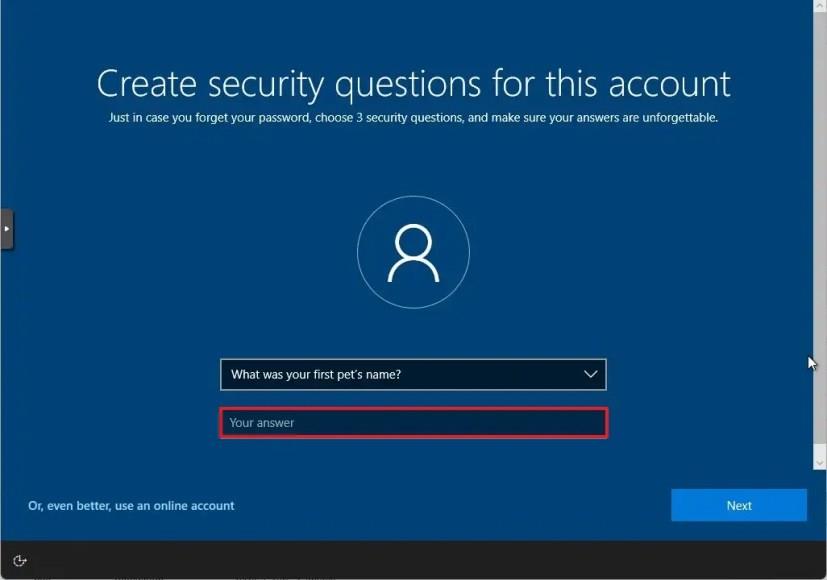
-
Klik på knappen Næste .
-
Bekræft privatlivsindstillingerne, der passer bedst til dine behov, ved at tænde eller slukke for vippekontakten for hver mulighed.
-
Klik på knappen Accepter .
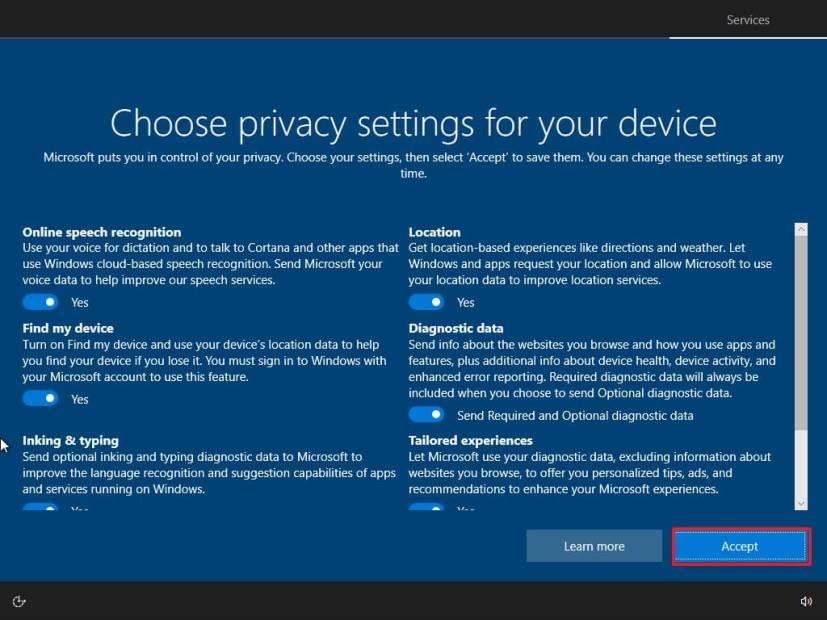
-
(Valgfrit) På siden "Tilpas din enhed" skal du vælge en eller flere måder, du planlægger at bruge enheden på, for at tillade, at opsætningen foreslår tilpasning af værktøjer og tjenester under denne oplevelse.
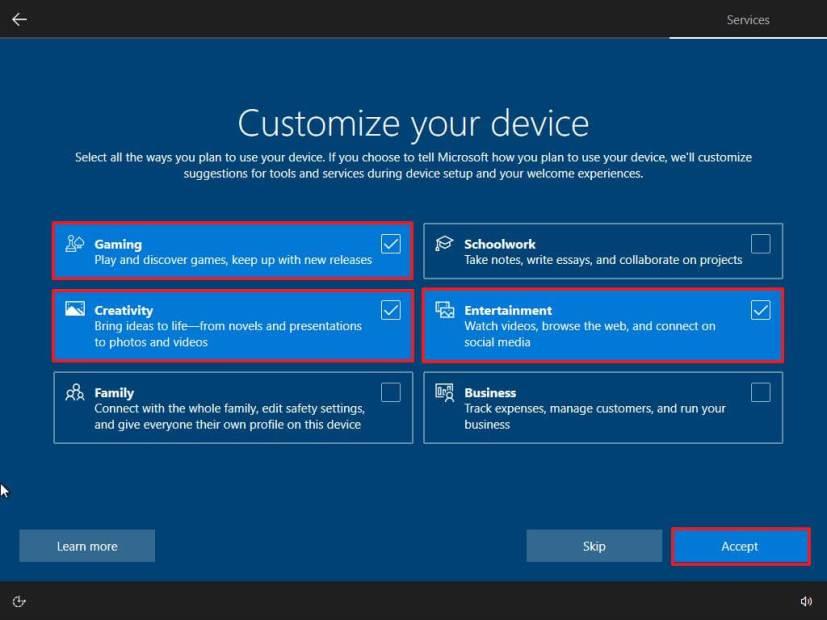
-
Klik på knappen Accepter for at fortsætte. Eller klik på knappen Spring over for at springe denne del af opsætningen over.
-
Klik på knappen "Nej tak" for at springe over at forbinde din telefon til din pc. (Du kan altid gøre dette fra appen Indstillinger.)
-
Klik på knappen "Nej, tak" for at springe Microsoft 365-opsætningen over.
-
Klik på knappen Afvis for at springe tilbuddet om OneDrive-lagring over.
-
Klik på knappen "Nej tak" for at springe Game Pass-tilbuddet over.
-
Klik på knappen "Ikke nu" for at deaktivere Cortana.
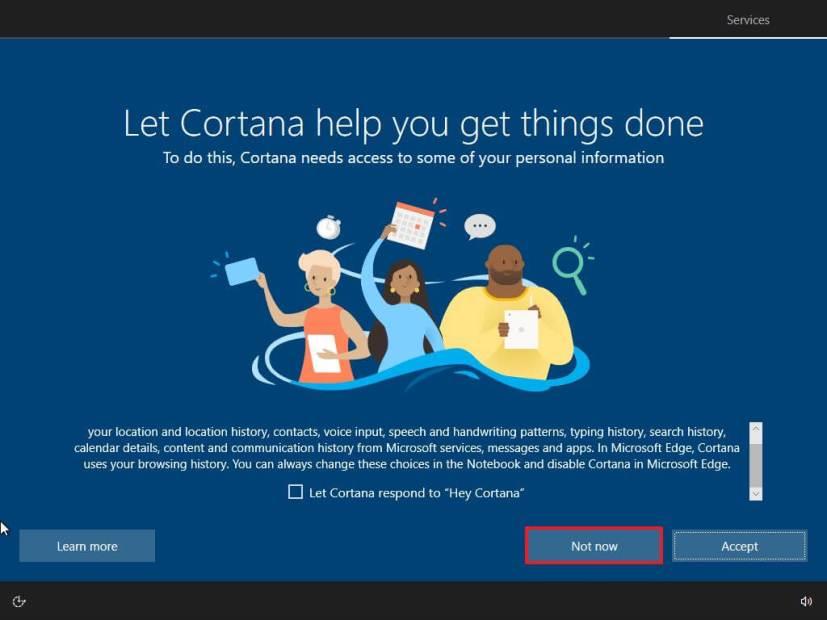
Når du har fuldført trinnene, vil Windows 10 anvende indstillingerne og afslutte opsætningen.